8 Astuces pour résoudre le problème du LG G4 qui ne s'allume pas
Sep 01, 2025 • Publié par : Solution de Réparation de Téléphone •Des solutions éprouvées
Si votre LG G4 ne s'allume pas, ne paniquez pas car vous n'êtes pas seul. Nombreux sont les utilisateurs qui se plaignent de ce que leur LG G4 ne s'allume pas. La raison pour laquelle le LG G4 ne démarre pas est simple.
Tous les appareils électroniques, et même les smartphones, ont quelques défauts. Ceux-ci sont généralement temporaires et il en va de même pour le problème LG G4 ne s'allume pas. Le LG G4 ne démarre pas parce que le logiciel de l'appareil exécute peut-être une mise à jour en arrière-plan dont vous n'êtes pas au courant. De plus, lorsqu'un LG G4, ou tout autre appareil d'ailleurs, est à court de charge, il refuse de démarrer normalement. Un problème temporaire dans le logiciel, un réglage ou des perturbations dans la ROM peuvent également causer des problèmes qui empêchent le LG G4 de s'allumer.
Ainsi, la prochaine fois que vous vous demanderez pourquoi mon LG G4 ne s'allume pas, rappelez-vous que les raisons d'une telle erreur ne sont que des problèmes mineurs et que vous pouvez les résoudre. Vous voulez savoir comment ? Poursuivez votre lecture car voici 8 conseils que vous devez toujours garder à l'esprit lorsque votre LG G4 ne s'allume pas.
1. Vérifier s'il y a un problème avec la batterie
Il est possible que la batterie soit déchargée et que le LG G4 ne s'allume pas. Dans ce cas, utilisez le chargeur LG G4 d'origine et branchez votre appareil dans une prise murale pour le recharger. Laissez-le en charge pendant environ 30 minutes avant d'essayer de le rallumer. Si le téléphone s'allume, il n'y a pas de problème avec la batterie de votre appareil. Si le LG G4 ne démarre toujours pas, voici ce que vous devez faire ensuite.
2. Retirer la batterie et la recharger
Une fois que vous avez conclu qu'il y a un problème avec la batterie de votre LG G4, il n'y a plus grand-chose à faire, à part la remplacer par une nouvelle. Cependant, il est conseillé de s'assurer que la batterie est morte et qu'elle doit être remplacée. Pour ce faire, procédez comme suit:
Retirez la batterie de votre appareil. Une fois la batterie retirée, maintenez le bouton d'alimentation enfoncé pendant environ 30 secondes pour vider la charge restante. Réinsérez ensuite la batterie et connectez le LG G4 à un chargeur, puis laissez-le se recharger pendant une demi-heure.

Si le téléphone s'allume, il n'y a pas de problème de batterie et vous pouvez continuer à l'utiliser. Cependant, si le LG G4 ne démarre toujours pas, il se peut que la batterie de votre appareil soit déchargée et qu'elle doive être remplacée. Une nouvelle batterie doit être insérée à la place de l'ancienne dès que possible pour résoudre le problème du LG G4 qui ne s'allume pas.
3. Inspecter le port de charge
Le port de charge de tout smartphone est une minuscule entrée dotée de capteurs qui détectent les signaux de charge et les transmettent au logiciel de l'appareil. Il arrive que ce port soit encrassé par la poussière et les saletés qui s'y accumulent au fil du temps, ce qui empêche les capteurs de reconnaître le câble de charge et le courant qu'il transporte.

Pensez toujours à nettoyer le port de charge avec une épingle émoussée ou une brosse à dents propre pour enlever les premières particules qui s'y sont logées.
4. Vérifier s'il y a eu des dommages ou des casses
Tous les utilisateurs ont l'habitude de porter leur smartphone à la main ou dans leur poche. Le risque qu'un téléphone glisse et tombe par terre augmente considérablement si l'on n'y prend pas garde. De telles chutes sont préjudiciables à votre appareil car elles peuvent endommager le téléphone à l'extérieur et à l'intérieur, à la fois.
L'humidité est un autre élément dont vous devez toujours protéger votre téléphone. Pour vérifier si votre LG G4 est cassé ou endommagé de l'intérieur alors qu'il semble normal de l'intérieur, vous devez ouvrir le boîtier arrière.

Vérifiez maintenant qu'il n'y a pas de cassures ou de parties gonflées. Vous pourriez également remarquer de minuscules gouttelettes d'humidité sur les bords, ce qui pourrait expliquer le problème du LG G4 qui ne s'allume pas.
Il est conseillé de remplacer toute pièce cassée ou endommagée par une pièce neuve compatible avec le LG G4. Vous pouvez également essayer de laisser votre appareil ouvert pendant environ une heure pour qu'il sèche complètement avant de le rallumer.
5. Effacer la partition cache
L'effacement de la partition cache est également une excellente technique qui vous aide à nettoyer votre téléphone en interne. Nous oublions souvent d'organiser et de mettre de l'ordre dans les données stockées sur notre téléphone. L'effacement des partitions de cache vient à notre secours dans de telles situations en nous débarrassant de tous les fichiers système inutiles et des données liées aux applications qui peuvent être à l'origine du problème.
Lorsque le LG G4 ne s'allume pas, le seul moyen d'effacer la partition cache est de démarrer en mode Recovery. Pour en savoir plus, voici ce qu'il faut faire:
Appuyez simultanément sur le bouton de réduction du volume et sur le bouton d'alimentation jusqu'à ce que vous voyiez apparaître un écran avec plusieurs options.

Voici l'écran du mode de récupération. Utilisez maintenant la touche de volume vers le bas pour faire défiler l'écran et sélectionnez "Wipe cache partition" (effacer la partition cache) comme indiqué ci-dessous.

Une fois le processus terminé, sélectionnez "Redémarrer le système", qui est la première option de l'écran du mode de récupération.
6. Redémarrer en mode sans échec
Lorsque le LG G4 ne démarre pas, envisagez de le démarrer en mode sans échec, car cela vous permet d'identifier la véritable raison des problèmes du LG G4 qui ne s'allume pas et d'autres problèmes similaires. Pour ce faire:
Éteignez le LG G4. Lancez le mode de récupération. Sélectionnez "Safe Mode" et attendez que le téléphone redémarre avec l'inscription "Mode sans échec" sur l'écran d'accueil en bas à gauche.

7. Réinitialisation d'usine de votre appareil
La réinitialisation d'usine aide certainement lorsque le LG G4 ne démarre pas, mais n'oubliez pas que cette technique supprime toutes vos données et tous les paramètres de l'appareil. Réfléchissez donc bien avant d'adopter cette méthode.
Suivez les instructions ci-dessous pour réinitialiser votre téléphone la prochaine fois que votre LG G4 ne s'allumera pas.
Lorsque vous êtes au Mode de récupération, faites défiler vers le bas à l'aide de la touche de réduction du volume et, parmi les options proposées, sélectionnez "Réinitialisation d'usine" à l'aide de la touche Marche/Arrêt. Attendez que votre appareil exécute la tâche, puis redémarrez le téléphone en sélectionnant la première option du mode de récupération.
Vous pouvez également réinitialiser votre LG G4 en suivant une autre technique.
Appuyez simultanément sur la touche de réduction du volume et sur la touche d'alimentation jusqu'à ce que le logo LG apparaisse devant vous.
Maintenant, laissez doucement le bouton d'alimentation pendant une seconde et appuyez à nouveau dessus. Veillez à continuer d'appuyer sur le bouton de réduction du volume pendant tout ce temps. Lors de cette étape, lorsque la fenêtre de réinitialisation des données d'usine s'affiche, laissez les deux boutons enfoncés.
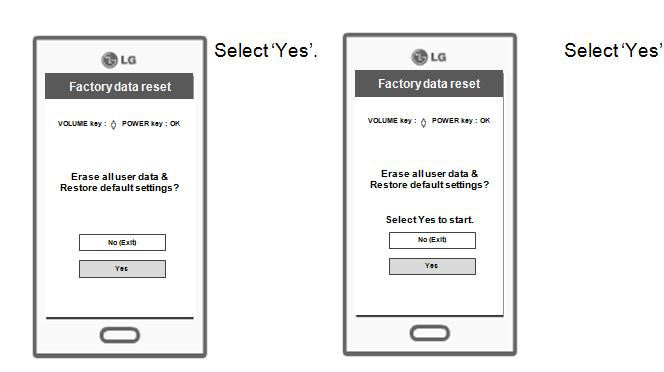
Sélectionnez "Oui" en faisant défiler vers le bas à l'aide de la touche de réduction du volume et appuyez sur cette touche en appuyant sur le bouton d'alimentation.
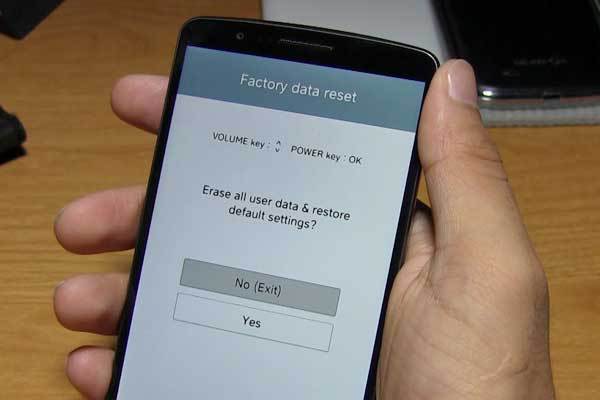
Ce processus peut être long, mais une fois qu'il est terminé, le téléphone redémarre automatiquement.

8. Rendez-vous au centre de service LG pour obtenir de l'aide
Les conseils donnés ci-dessus sont très utiles et valent la peine d'être essayés. Essayez-les la prochaine fois que votre LG G4 ne s'allumera pas.
Problèmes Android
- Mise à jour Android
- 1. Télécharger et utiliser Samsung Odin
- 2. Téléphone Samsung bloqué en mode Odin
- 3. Problèmes et solutions pour Android 9 Pie
- 4. Dernières mises à jour pour Android 11
- 5. Mettre à jour Android Oreo 8.1
- Android ne fonctionne pas
- 1. Solution pour un téléphone Android brické
- 3. Réparer un téléphone Android soft-brické
- 4. Flasher un téléphone Android mort
- 5. Réparer un téléphone qui s'éteint constamment
- 6. Réparer un problème de boucle de démarrage Android
- Erreurs Android
- 1. Réparer l'erreur 495 lors du téléchargement d'applications
- 2. Réparer l'erreur 505 dans le Google Play Store
- 3. Solutions pour l'erreur d'authentification
- 5. Réparer l'erreur de code 920 dans le Google Play Store
- 6. Réparer l'erreur de cryptage
- Problèmes d'écran
- 1. Réparer un écran de tablette Fire non réactif
- 2. Réparer un écran tactile Android non réactif
- 3. Réparer un problème d'écran tactile Android
- 4. Réparer un téléphone bloqué sur l'écran de démarrage
- 5. Solutions pour un écran de tablette non fonctionnel
- 6. Outils pour supprimer les pixels coincés
- 7. Réparer l'écran noir de la mort Android
- 8. Réparer un téléphone Android bloqué sur l'écran de démarrage
- 9. Réparer l'écran blanc de la mort Android
- 10. Réparer l'écran bleu de la mort Android
- 11. Réparer l'écran de la tablette ONN non fonctionnel
- 12. Réparer un problème d'écran tactile Android
- 13. Réparer un téléphone avec un écran noir
- 14. Réparer l'écran tactile Realme non réactif
- 15. Réparer un téléphone non réactif au toucher
- Problèmes Android
- ● Gérer/transférer/récupérer des données
- ● Déverrouiller l'écran/activer/verrouiller FRP
- ● Réparer la plupart des problèmes iOS et Android
- Réparer maintenant Réparer maintenant Réparer maintenant

















Blandine Moreau
staff Éditeur
Generally rated4.5(105participated)